首页
win10下载的破解软件被自动删除怎么办?win10下载的破解软件被自动删除解决方法
win10下载的破解软件被自动删除怎么办?win10下载的破解软件被自动删除解决方法
2022-06-29 03:30:13
来源:互联网
作者:admin
很多使用win10系统的用户发现,从网上下载的破解软件被系统自动删除,主要是因为我们系统自己的杀毒软件被截获。只需在设置中更改它。今天我编了一些相关的教程。让我们看看。
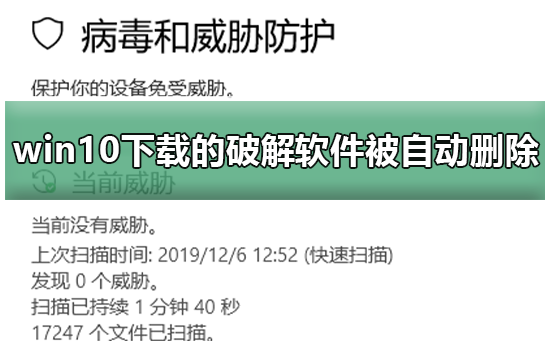
win10下载的破解软件被自动删除解决方法
1、要下载的破解软件,或是激活程序
2、点击下载图标后,我们就看到了我们通过浏览器下载的软件信息,下面我们就开始打开软件
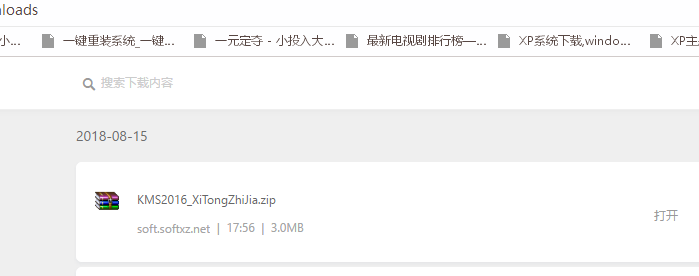
3、我们点击我们刚才下载的软件的右侧的打开文件夹的图标,而后却弹出了找不到文件的信息,可是我们刚下载好的呀,这时因为win10系统的安全级别比较高,我们开启了主动防御功能,这样软件都被拦截了
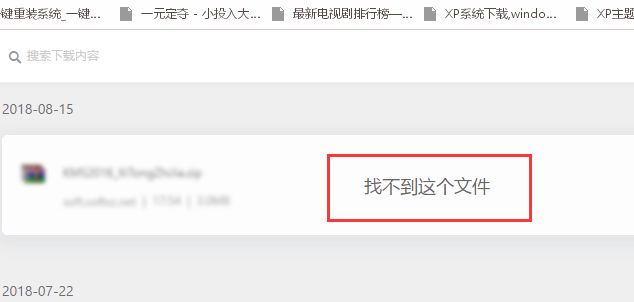
4、鼠标点击屏幕右下角,我们可以看到,有一个盾牌一样的图标,这个是win10专有的功能,主动防御,相当于杀毒软件,默认的一些激活破解的,不安全的都会被主动的拦截,我们只要关闭这个,就可以安装了
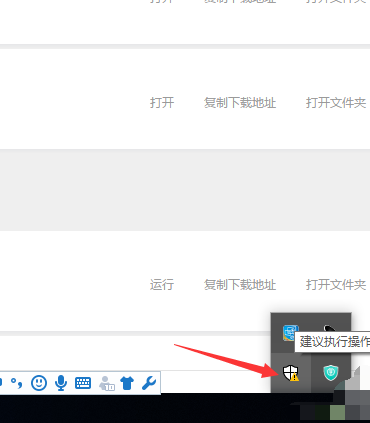
5、如图所示,我们依次点击图标,而后打开主动防御设置界面
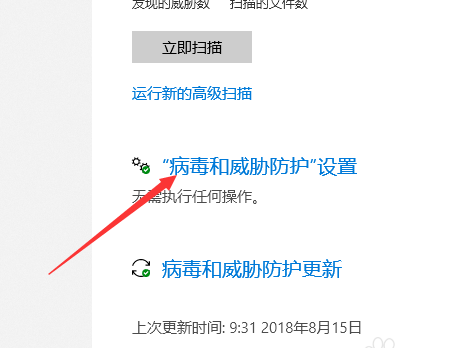
6、在设置界面,我们取消主动防御,将其设置为不启用,如图,变灰色即可,这样我们再次下载,就可以安装了
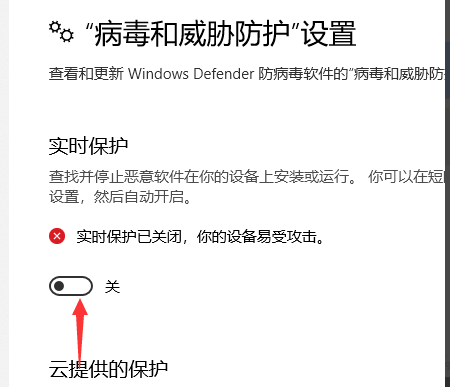
系统520为您带来win10下载的破解软件被自动删除解决方法就到这了,希望可以解决掉您的困惑。
相关文章
- win10时间不准怎么办? 04-04
- Win10管理员Administrator账户开启方法 04-04
- win10蓝屏irql not less or equal教程 03-27
- win10系统总弹出需要新应用打开此ymsgr的解决方法 01-24
- win10待机死机有什么好的处理方法?要怎么解决? 01-21
- win10系统groove播放器无法使用怎么办?win10系统音乐groove无法播放修复教程 01-21
精品游戏
换一批
